
© Freepik.com
Masih banyak yang belum mengetahui cara cek spek PC laptop. Mengetahui informasi spek PC atau laptop penting jika kamu ingin membeli maupun menjual. Selain itu, tahu apa saja spek PC penting kalau pengen upgrade komponen didalamnya.
Dilansir dari Avast, spesifikasi PC adalah ringkasan komponen internal komputer, termasuk prosesor, memori (RAM), versi laptop, dan informasi sistem yang lainnya.
Ada berbagai cara yang dapat dilakukan untuk mengecek spek PC atau laptop kamu. Caranya juga terbilang cukup mudah untuk kamu lakukan sendiri. Berikut Diadona telah mengulas cara-cara cek spek PC laptop kamu dengan mudah.
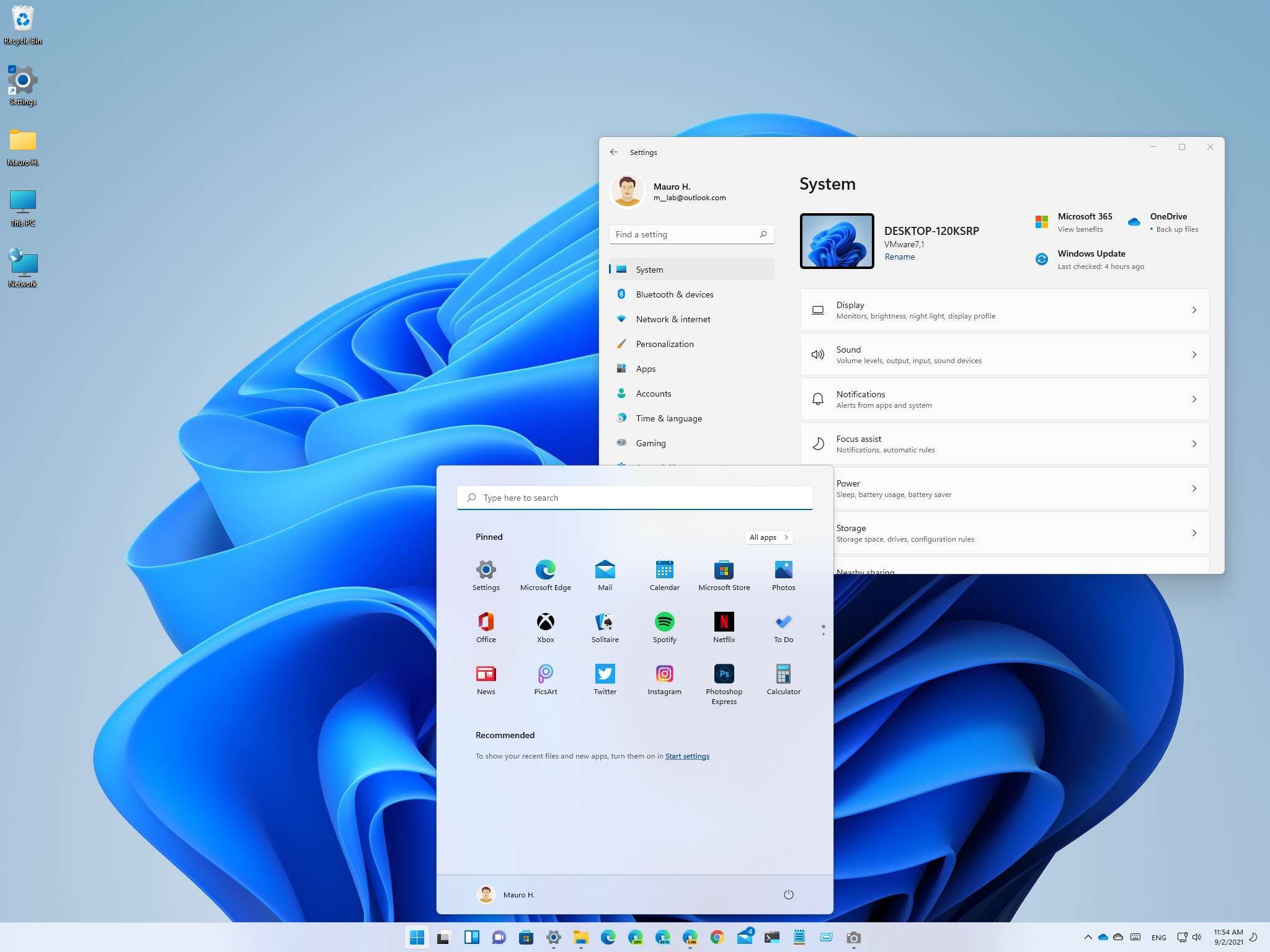
Cara cek spek PC yang pertama bisa kamu lakukan melalui menu pengaturan Windows. Ini adalah salah satu cara paling mudah untuk mengetahui informasi spek laptop kamu. Berikut langkah-langkahnya!
Pertama, klik ikon Windows yang terdapat di sisi kiri bawah layar untuk membuka menu start.
Kedua, pada menu start tersebut, klik ikon gerigi untuk membuka menu pengaturan (settings).
Ketiga, pilih opsi menu System atau Sistem.
Keempat, klik opsi About atau Tentang di menu navigasi pada sisi kiri layar. Kamu mungkin membutuhkan sedikit scrol ke bawah.
Terakhir, maka akan muncul tab yang berisi segala informasi spek PC kamu, seperti prosesor, RAM, device ID, dan lain sebagainya.
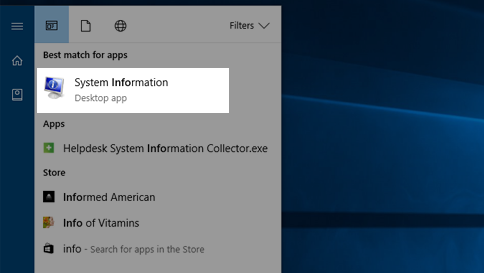
Cara cek spek PC selanjutnya adalah lewat menu System Information. Sama mudahnya kalau lewat pengaturan, ini bisa kamu lakukan lewat kolom pencarian. Berikut langkah-langkahnya!
Pertama, buka menu atau kolom pencarian Windows yang terletak di samping menu Start.
Kedua, ketikkan ‘System Information’ atau ‘Informasi Sistem’ pada kolom pencarian tersebut.
Ketiga, akan muncul pilihan menu System Information yang bergambar laptop. Klik dua kali untuk membuka menu tersebut.
Keempat, akan muncul tab menu yang berisi informasi terkait spek PC kamu. Klik tab System Summary.
Terakhir, informasi lengkap spesifikasi laptop kamu akan muncul, mulai dari sistem operasi, versi, prosesor, RAM, dan lain sebagainya.
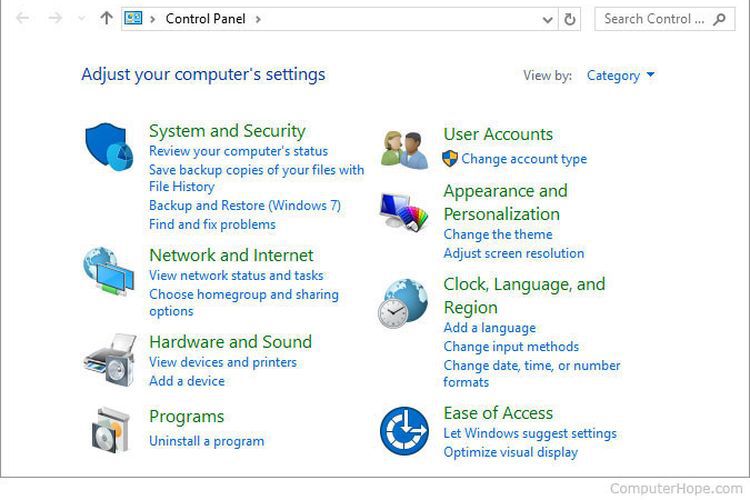
Kamu juga bisa memanfaatkan fitur control panel sebagai cara cek spek PC. Caranya hampir mirip kalau lewat system information sebelumnya, berikut caranya!
Pertama, buka menu atau kolom pencarian Windows yang ada di sisi bawah layar.
Kedua, pada kolom pencarian, ketik Control Panel.
Ketiga, klik dua kali menu Control Panel yang muncul untuk membukanya.
Keempat, pada menu Control Panel, klik opsi System and Security.
Kelima, klik opsi menu System.
Maka, segala informasi terkait spesifikasi laptop kamu akan muncul mulai dari edisi Windows hingga product ID. Disini kamu juga bisa mengetahui apakah Windows kamu sudah aktivasi atau belum.
Kamu bisa mencoba cara cek spek PC lewat folder file atau File Explorer. Cara ini gampang banget, karena cuma 3 langkah aja. Simak langkah-langkah berikut!
Pertama, buka menu File Explorer di laptop kamu.
Kedua, klik kanan pada menu This PC, lalu klik opsi Properties.
Terakhir, informasi terkait spesifikasi PC kamu akan otomatis muncul dalam menu System Information. Gampang kan?
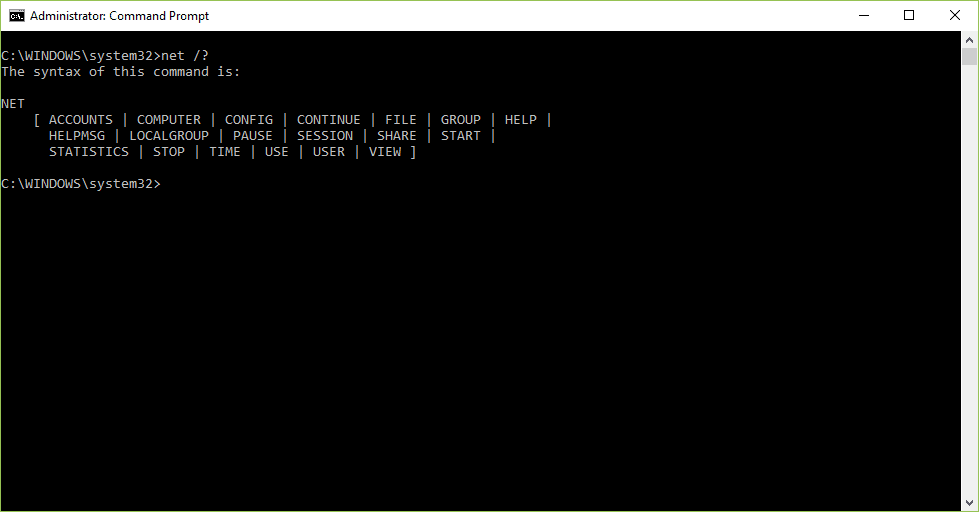
Cara cek spek PC selanjutnya yaitu menggunakan command prompt. Dilansir dari Lifewire, command prompt adalah alat yang digunakan untuk menjalankan sebuah perintah di Windows. Berikut cara-caranya!
Petama, buka menu atau kolom pencarian di Windows yang terletak di pojok kiri bawah layar kamu.
Kedua, ketikkan ‘command prompt’ pada kolom pencarian tersebut. Jika muncul menu command prompt, klik dua kali untuk membuka.
Ketiga, ketikkan ‘systeminfo’ pada tempat yang telah tersedia. Lalu tekan ENTER.
Keempat, tunggu perintah kamu diproses oleh command prompt hingga selesai.
Jika sudah, maka informasi lengkap terkait spesifikasi sistem PC kamu akan muncul.
Intel menjelaskan bahwa dxdiag merupakan alat untuk menghasilkan file laporan teks yang berisi informasi mendetail tentang grafik komputer, suara, dan perangkat lainnya. Berikut cara cek spek laptop menggunakan dxdiag:
Pertama, buka menu Run. Kamu bisa menggunakan keyboard dengan menekan tombol Windows + R secara bersamaan.
Kedua, pada kolom ketik, ketikkan ‘dxdiag’. Lalu, klik tombol OK.
Jika sudah, maka informasi terkait spesifikasi laptop akan muncul. Kamu bisa mengecek informasi laptop kamu, mulai dari sistem, tampilan, input, dan suara.
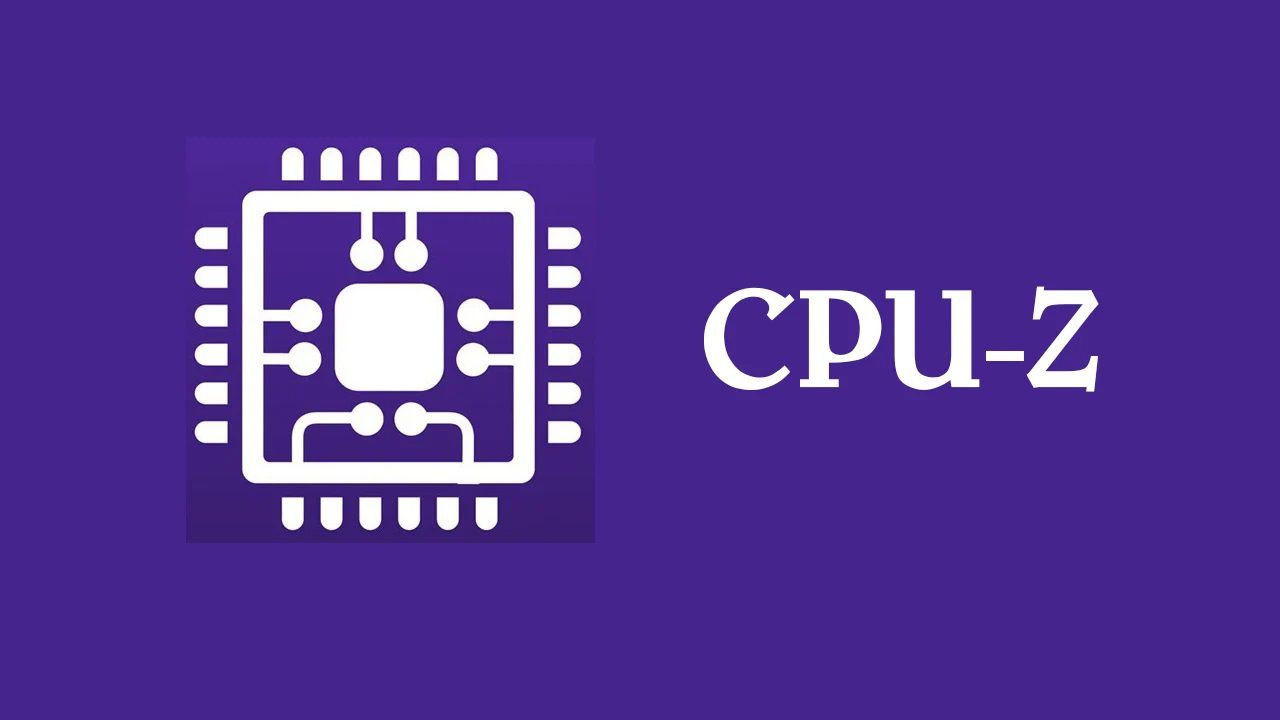
Selain menggunakan sistem bawaan Windows, ada cara cek spek PC menggunakan aplikasi tambahan. Salah satu yang bisa kamu coba yaitu CPU-Z.
CPU-Z emang didesain untuk memungkinkan kamu mengetahui informasi spesifikasi perangkat elektronik, termasuk laptop. Berikut langkah-langkahnya.
Pertama, download dan install dulu aplikasi CPU-Z di laptop kamu kalau kamu belum punya. Kamu bisa mendownload melalui website resmi CPU-Z.
Kemudian, jika sudah terpasang, maka buka aplikasi tersebut dan informasi spesifikasi PC kamu akan otomatis muncul.
Kamu bisa memilih tab informasi yang kamu butuhnya, mulai dari CPU, caches, mainboard, memori, SPD, grafik, hingga about.
Selain CPU-Z, aplikasi lain yang bisa kamu coba untuk cara cek spek PC adalah Speccy. Memiliki fungsi yang sama, Speccy memungkinkan kamu untuk mengetahui informasi detail tentang perangkat PC kamu. Berikut langkah-langkahnya.
Pertama, download dan install aplikasi Speccy di PC kamu.
Jika sudah berhasil terpasang, buka software tersebut di Windows kamu.
Maka, informasi detail dan rinci akan spesifikasi PC kamu otomatis akan tampil pada aplikasi tersebut.
Kamu juga bisa mengklik tab menu summary, untuk melihat spesifikasi laptop atau PC secara detail.
Nah, kalau kamu pengen tau spesifikasi PC tapi laptop kamu sedang mati atau dalam kondisi rusak, kamu bisa mengecek stiker yang tertempel pada laptop kamu. Biasanya, stiker-stiker ini memberikan beberapa informasi spek.
Kamu bisa mengecek stiker yang menempel di dekat keyboard atau pada sisi bawah laptop kamu. Kamu akan menemukan informasi terkait CPU, prosesor, RAM, dan lain sebagainya.
Buat pengguna laptop Macbook, cara cek spek PC Macbook juga bisa kamu lakukan dengan sangat gampang. Ikuti langkah-langkah berikut:
Pertama, klik logo Apple pada bar menu Macbook kamu.
Kedua, klik menu About This Mac.
Ketiga, di menu tersebut, pilih opsi System Report.
Jika sudah, maka akan muncul tab baru yang berisi informasi lengkap terkait spesifikasi Macbook. Informasi ini mencakup hardware, RAM, input suara dan audio, hingga kondisi Macbook (battery health, storage, dan sebagainya).
Demikian berbagai cara cek spek PC, baik Windows maupun macOS yang bisa kamu lakukan dengan sangat mudah. Semoga bermanfaat ya, Diazens!
Penulis: Starky
Zakat Fitrah 2025: Berapa Besarnya dan Bagaimana Cara Menghitungnya?
Menembus Batas: Yoona Dorong Kepemimpinan Perempuan yang Berdaya dan Berpengaruh
Rayakan Ramadan dengan Perjalanan Kuliner Istimewa di Sheraton Jakarta Soekarno Hatta Airport
GUESS Shimmer Soiree: Glitz, Glam, dan Fashion Tanpa Batas!